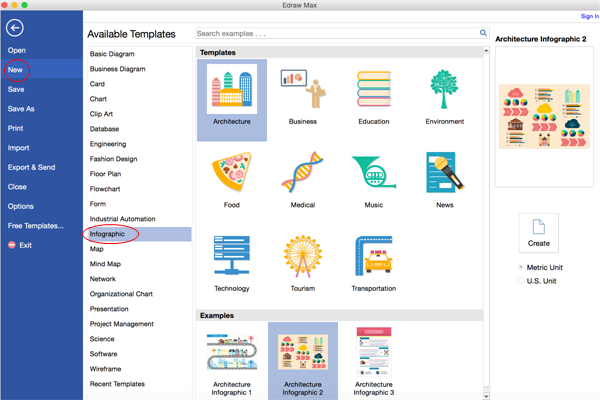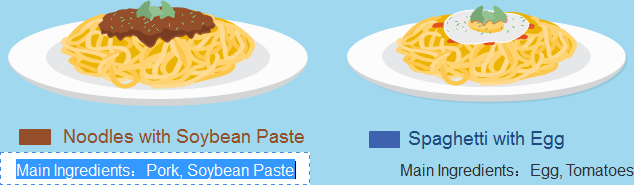Crie Facilmente Infográfico no Mac
Está à procura de um criador de infográfico gratuito no Mac para visualizar os seus dados? Conhece os critérios de um bom software infográfico? É difícil criar infografias para iniciantes? Antes de criar um infográfico em seu Macbook, você precisa baixar um criador de infográfico gratuito, mas fácil de usar.
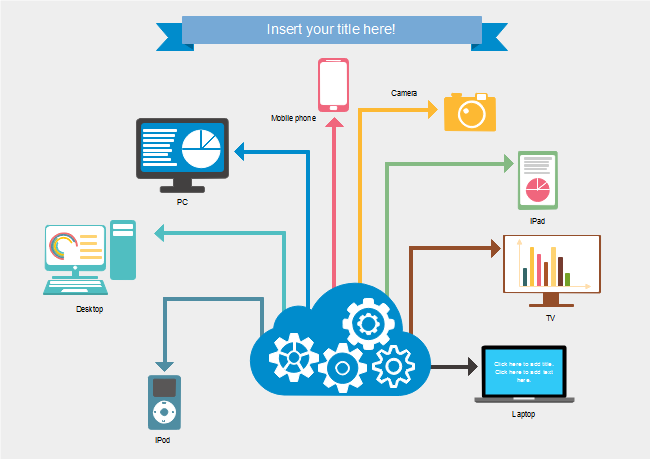
O que um bom criador de infográfico deve incluir?
- Uma interface super intuitiva que ajuda todos a aprender a usá-lo no mínimo tempo possível
- Símbolos, formas, clipart e modelos abundantes para personalizar
- Funcionalidades poderosas para editar ilustrações e visualizar dados
- Compatível com muitos outros formatos de ficheiros
- Preço acessível
- Multi plataforma e suporte a cooperação em equipa.
Felizmente, aqui está um criador infográfico gratuito - o Edraw que pode servir a todos os seus propósitos.
Crie Infográficos Deslumbrantes com o Wondershare EdrawInfo
- Fácil de usar e bom para iniciantes;
- Vários modelos estilosos já prontos para começar a produzir rapidamente;
- Lindos cliparts e vários símbolos para customizar livremente;
- Compatibilidade perfeita com uma variedade de formatos;
- Exporte, imprima e compartilhe seus incríveis infográficos facilmente.
Como Criar Infográficos no Mac?
Abrir um Modelo Infográfico
Abra uma tela em branco e as bibliotecas, incluindo as formas necessárias para criar infografias no Max OS X.
No menu Arquivo, clique em Novo.- > Infográfico, escolha o tipo de infográfico e, em seguida, clique duas vezes seu ícone.
Adicionar Formas Infográficas
- Da biblioteca à esquerda, arraste e largue as formas adequadas para a tela.
- Arraste as pegas do quadrado verde para redimensionar as formas e arraste a pega redonda para rodar.
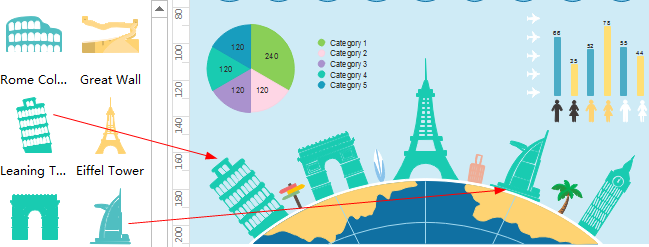
Adicionar Conteúdo Infográfico
- Pressione Ctrl + 2 para adicionar mais caixas de texto. Pressione Ctrl + shift + 2 para ajustar o campo de texto.
- Escolha um tipo de letra diferente na guia Início. Personalize o tamanho, cor e alinhamento clicando nos menus relevantes.
- Carregue na seta sob a cor do Tipo de Letra para a Configuração do Parágrafo.
Editar Gráficos Inforgráficos
Alguns gráficos infográficos são formas inteligentes. Coloque o seu cursor sobre o gráfico inteligente para mostrar o botão de ação flutuante.
Adicione/Remova uma categoria/série, clicando nos menus relavantes. Clique duas vezes no rótulo de dados para inserir seus próprios dados.
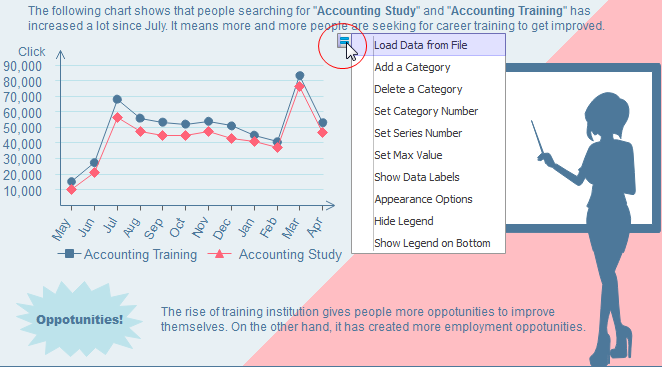
Alterar o Tema Infográfico
Ao alterar o tema, você pode melhorar o preenchimento, linha e estilo de texto.
Vá na guia Infográfico e aplique outro tema. Esta operação não se aplica a formas que usam cores padrão.
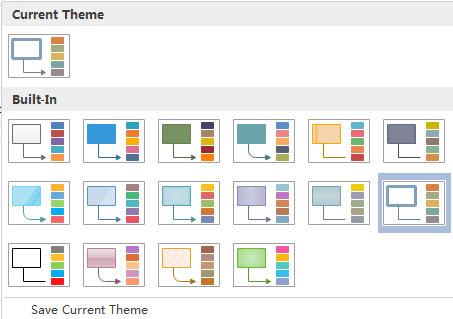
Inserir imagens no Infográfico
Para inserir suas próprias fotos no arquivo, vá na guia inserir e, em seguida, escolha Inserir Imagem de Arquivo.
Adicionar o Fundo ao infográfico
Para adicionar um fundo, vá para a guia de Disposição da Página e, em seguida,:
- Clique numa cor para colorir o fundo.
- Carregue em Escolher o Fundo para seleccionar um fundo predefinido.
- Carregue em Remover o Fundo se não quiser nenhum fundo.
- Muda para a página Ver e depois clique na Vista de Fundo para editar e personalizar o fundo.
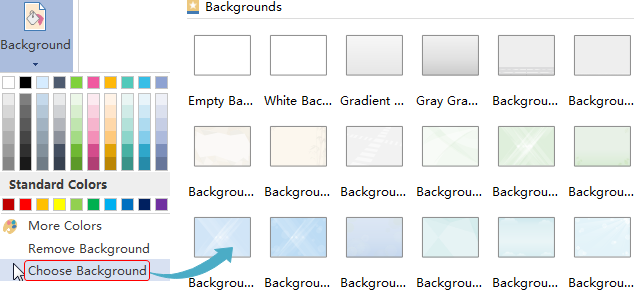
Salvar ou exportar Infográfico
Carregue em Salvar na guia Arquivo para salvar como o formato por omissão. Escolha Salvar como na guia Arquivo para salvar em outros formatos.
Você pode optar por salvar localmente ou salvar na nuvem.
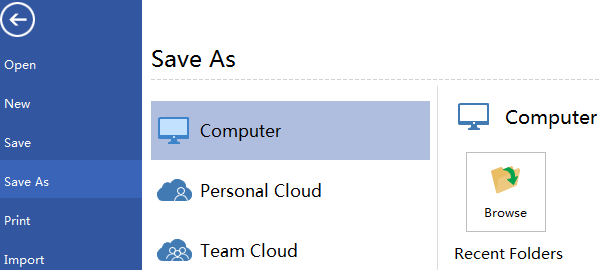
Clique em Exportar & Enviar em Arquivo para exportar o infográfico como imagem, slide de apresentação e documento web, etc.
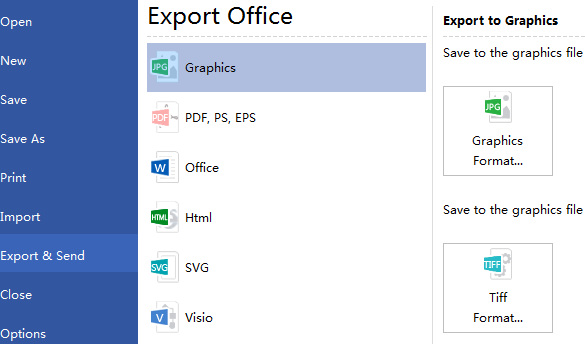
Imprimir Infográfico
Clique na guia Arquivo e escolha a opção Imprimir para introduzir a configuração da impressão e a janela de antevisão. Você pode especificar o intervalo de impressão e as cópias que deseja.
Se a página de desenho for maior que o papel impresso, o desenho será impresso em mais de 1 folha. Para imprimir em apenas 1 folha, clique em
Mais configurações de Impressão... e depois escolha Encaixar.
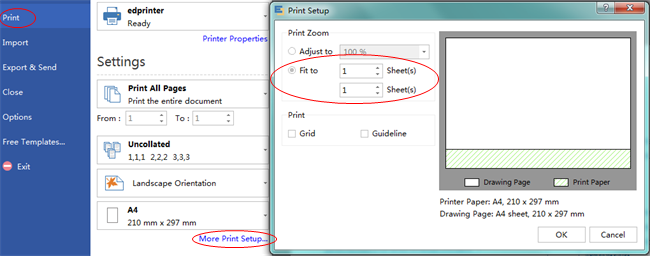
Uma lista de exemplos infográficos
Elementos de Projecto Infográfico Vetorial
Como Fazer Investigação Infográfica
Baixar Software de Infográficos